- Muchos usuarios informaron de un error de dibujo no especificado de After Effects y, en este artículo, le mostraremos cómo solucionarlo.
- Para evitar que aparezca este error, es posible que deba actualizar todos sus complementos.
- En varios casos, eliminar los complementos uno por uno también puede solucionar este problema.
- Para corregir Advertencia: error de dibujo no especificado en Big Sur, Adobe aconseja actualizar After Effects a la última versión.

Muchos errores y problemas son causados por un sistema desordenado. Limpiará y optimizará su sistema. Descárguelo ahora y haga que su Mac OS sea más rápido en solo tres sencillos pasos:
- Descargue e instale Lavadora X9.
- Espere a que inicie un escaneo automático para encontrar problemas de Mac OS.
- Hacer clic Limpio para deshacerse de todos los problemas posibles.
- Lavadora X9 ha sido descargada por 0 lectores este mes.
After Effects es una aplicación increíble para la edición de videos, pero algunos usuarios informaron Dibujo no especificado error en After Effects en su Mac.
Este problema puede ser problemático e impedirá que la aplicación se ejecute, pero en este artículo, tenemos un par de soluciones que seguramente lo ayudarán a corregir este error.
¿Cómo puedo corregir el error de dibujo no especificado en After Effects?
1. Actualizar After Effects

Dibujo no especificado Se informó de un error en Mac con Big Sur y, según el personal de Adobe, es posible que pueda solucionar este problema simplemente actualizando After Effects a la última versión.
La actualización de Big Sur modificó o eliminó muchos componentes del sistema operativo, y es por eso que muchos usuarios están recibiendo este error. Sin embargo, puede descargar la última versión desde el enlace a continuación y usarla para corregir el error.

Despues de los efectos
Adobe After Effects es el mejor software de posproducción de video del mundo y es la opción número uno para los profesionales de la creación de videos.
2. Actualizar complementos

- Compruebe sus complementos de After Effects.
- Si algún complemento está desactualizado, asegúrese de actualizarlo.
Muchos usuarios informaron que la actualización de sus complementos ayudó a solucionar el Dibujo no especificado error en After Effects, por lo que le recomendamos que lo intente.
3. Eliminar directorios de complementos

- Vaya a la siguiente ruta:
/ Biblioteca / Soporte de aplicaciones / Adobe / Common / Plug-ins / 7.0 / MediaCore - Elimine las carpetas de complementos una por una y, después de cada complemento eliminado, intente iniciar After Effects.
Esta es una solución sencilla, pero funcionará si obtiene Advertencia: dibujo no especificado error en Big Sur.
4. Restaura tu Mac desde Time Machine
- Reinicia tu Mac y mantén presionado Comando + R llaves.
- Una vez que vea el logotipo de Apple o el globo giratorio, suelte las teclas.
- Seleccione Restaurar desde la copia de seguridad de Time Machine y haga clic en Continuar.
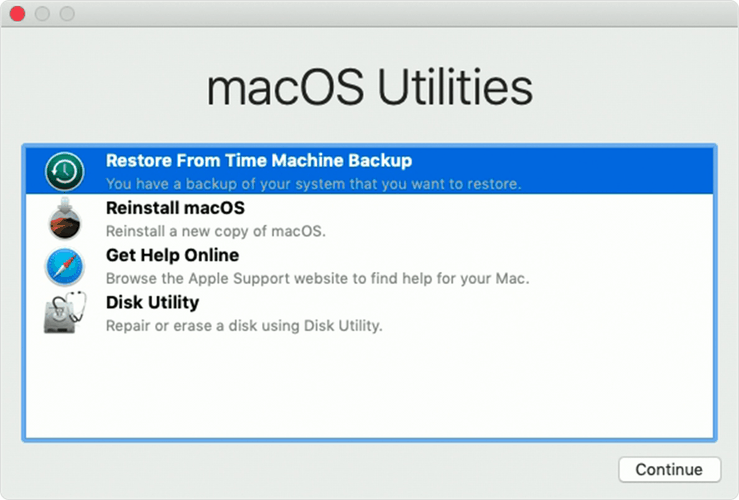
- Ahora seleccione la copia de seguridad de Time Machine deseada y haga clic en Continuar.
Un par de usuarios informaron que este método les ayudó a corregir Dibujo no especificado Error de Adobe After Effects en Mac, así que no dude en probarlo si otras soluciones no funcionaron para usted.
Adobe After Effects Dibujo no especificado El error generalmente ocurre después de la actualización de Big Sur en Mac, así que asegúrese de mantener el software y los complementos actualizados para corregir este error.

¿Sigues teniendo problemas con tu Mac OS?
Arréglelos con esta herramienta:
- Descargue e instale ahora Lavadora X9 del sitio web oficial
- Espere a que comience un escaneo automático y detecte los problemas.
- Hacer clic Limpio para comenzar a optimizar su Mac OS para una mejor experiencia.
Restoro ha sido descargado por 0 lectores este mes.


![4 El mejor software de visualización de espectro de audio [Guía 2021]](/f/7ffc634892d065717b53648f2c0dd99b.jpg?width=300&height=460)